一、常用快捷键
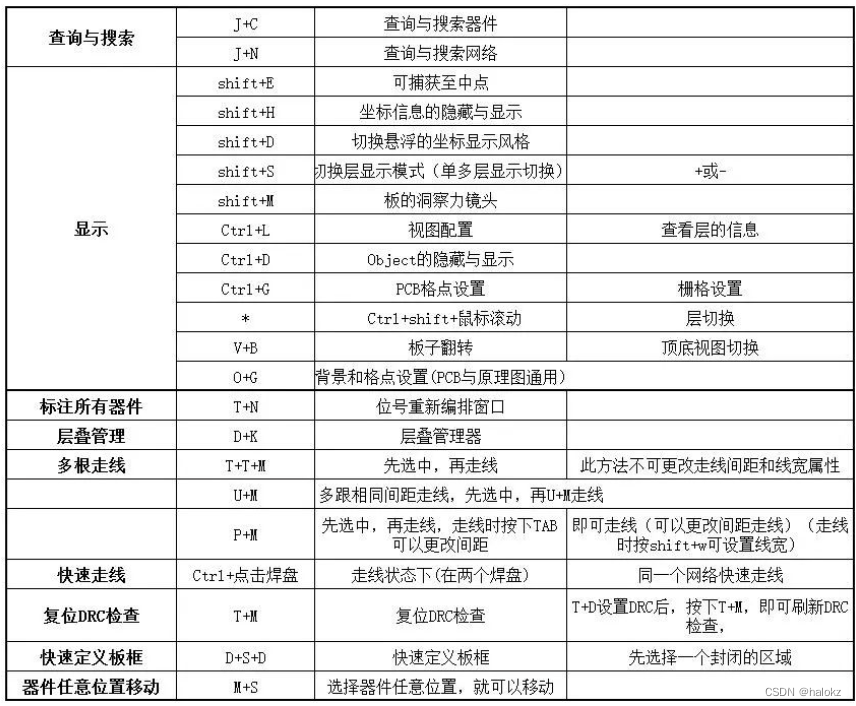
二、创建工程
(一)创建新的原理图
1.建立一个原理图
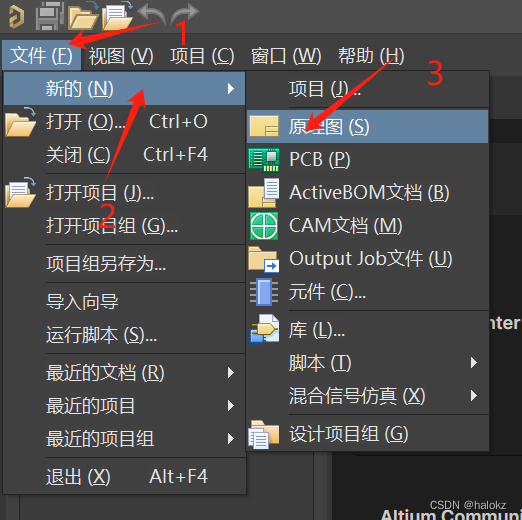
创建好长这个样子
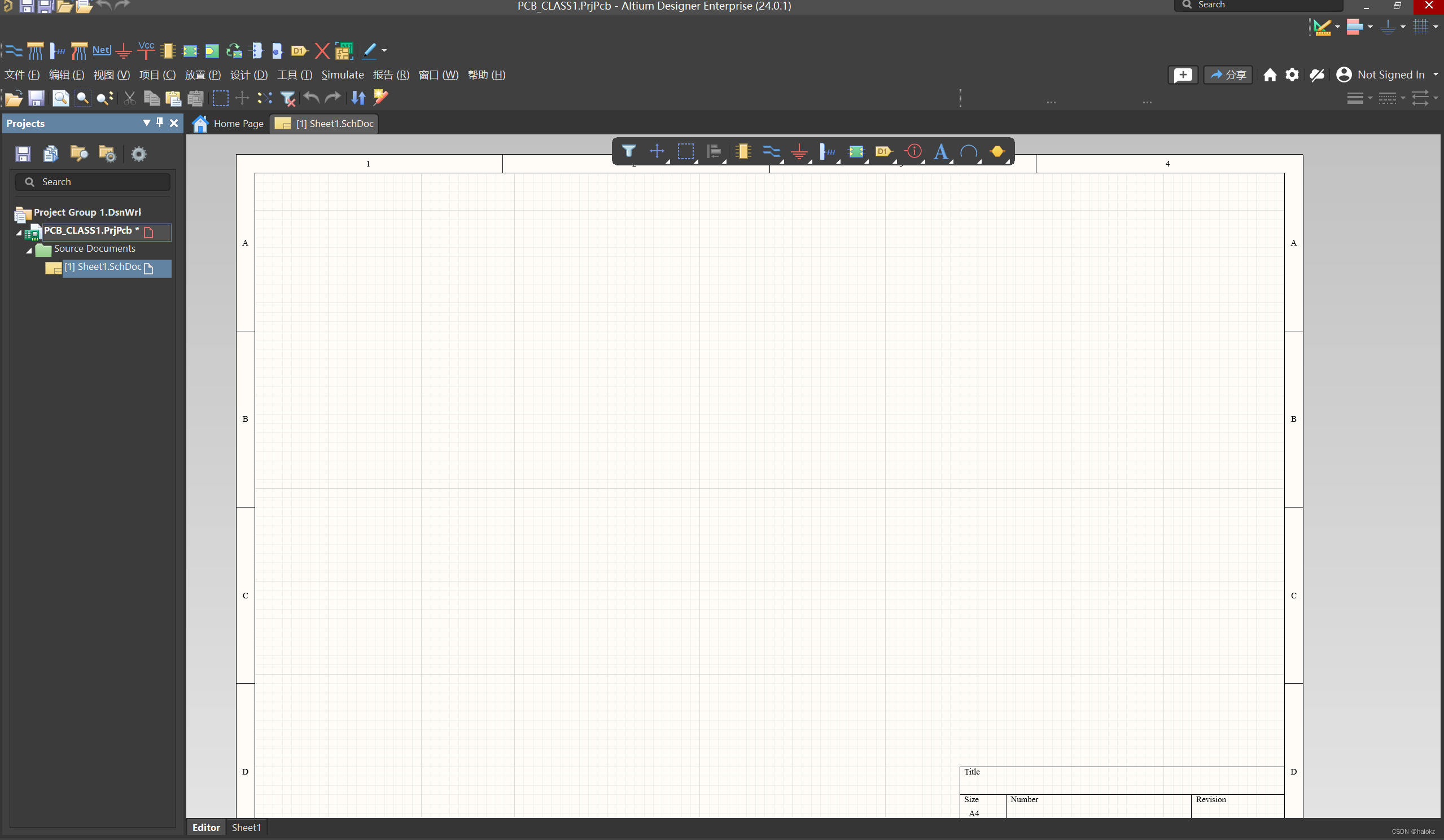
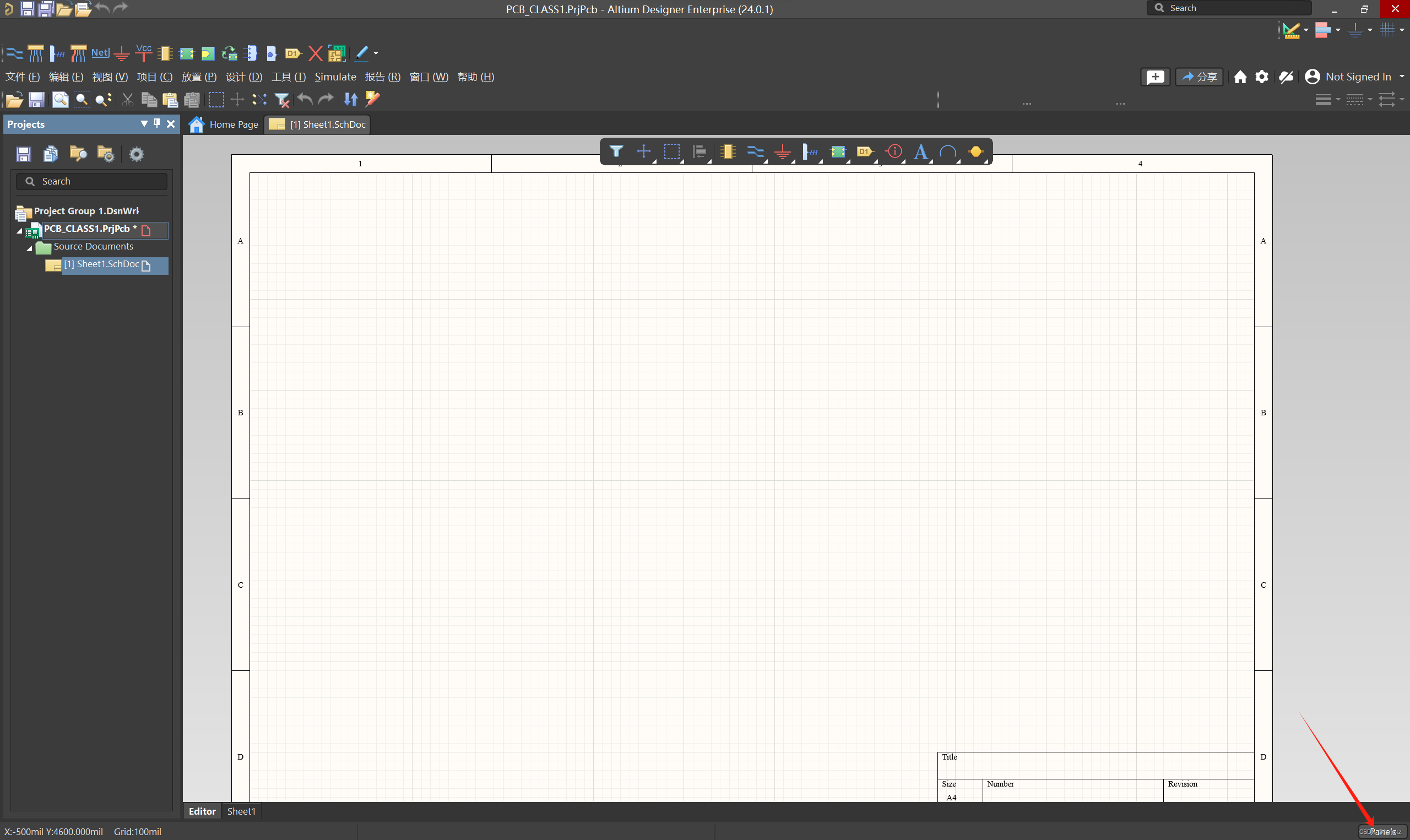
2.按步骤修改原理图的尺寸 一般为A3

3.打开这几个相关选项打勾
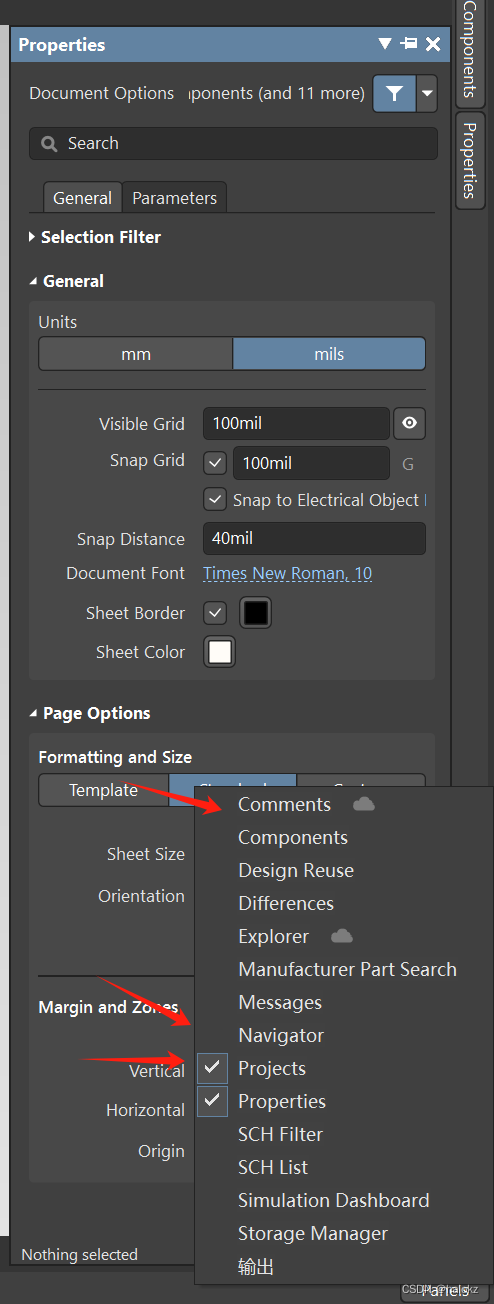
然后双击左边的空白地方关闭任务栏
3.打开制作工具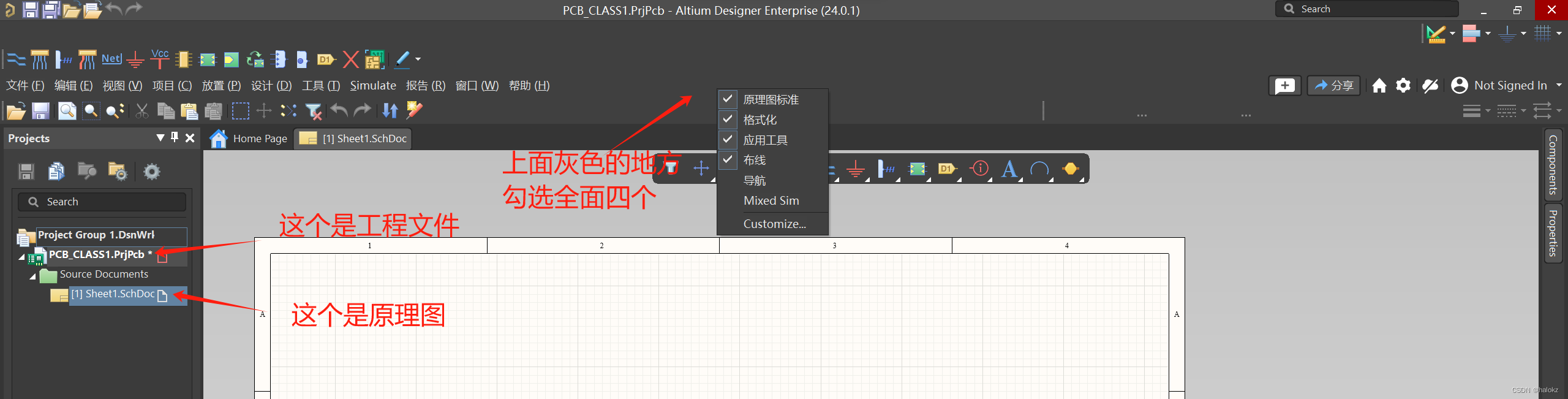
(二)创建一个原理图库
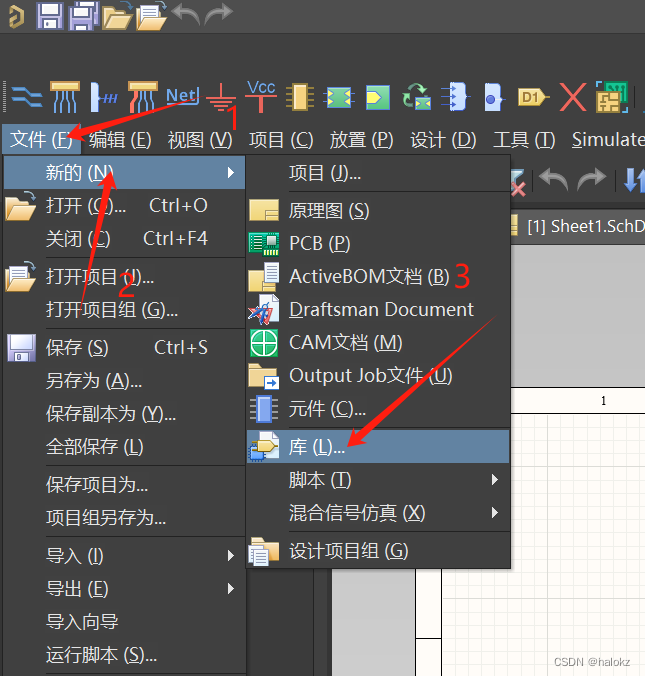
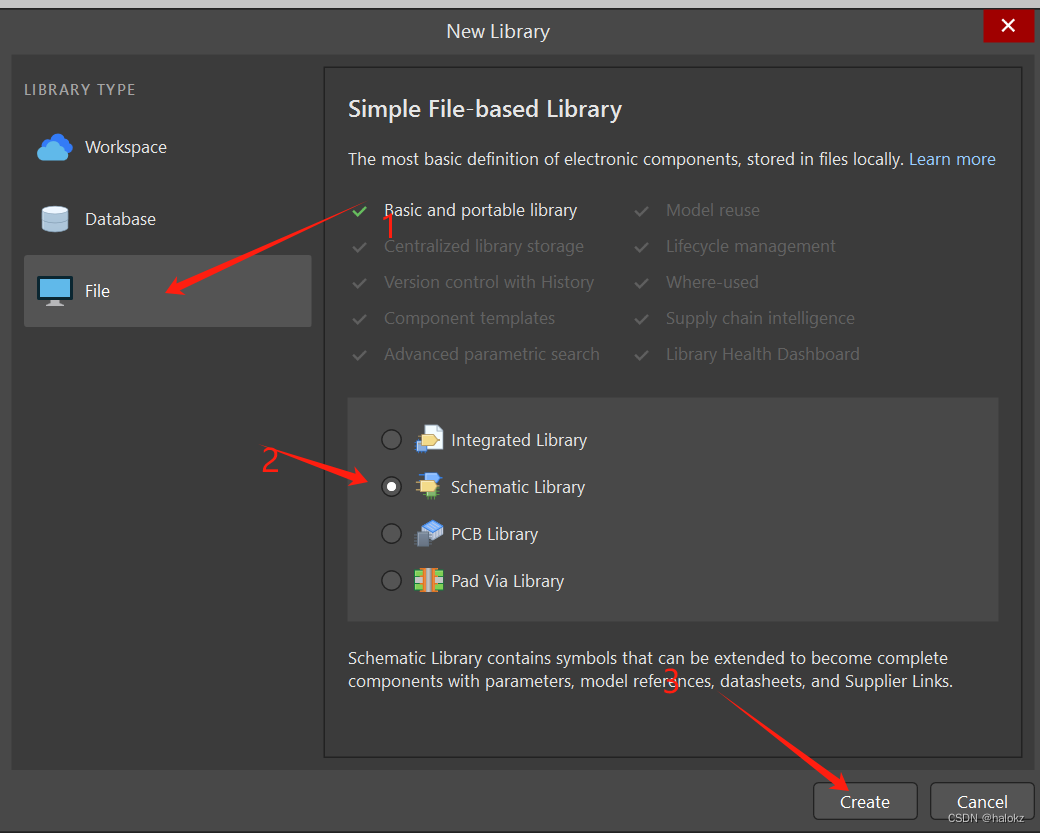
以下状况就是创建成功
箭头所指即为原理图库

更改原理图库元件名字
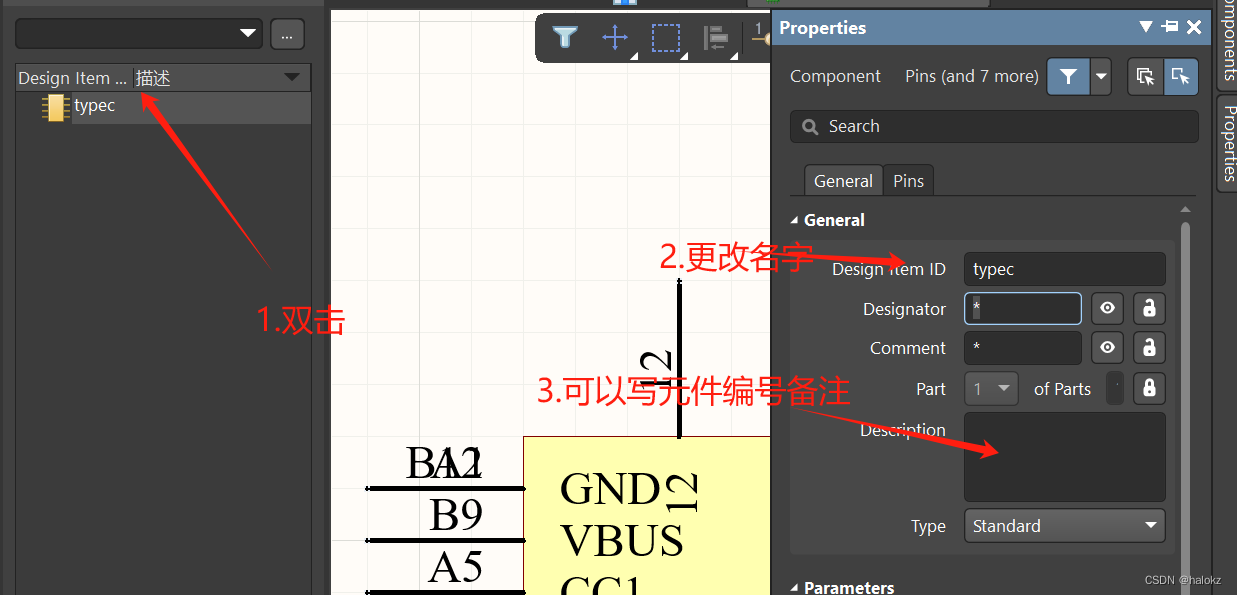
更改栅格
调节放置的最小范围
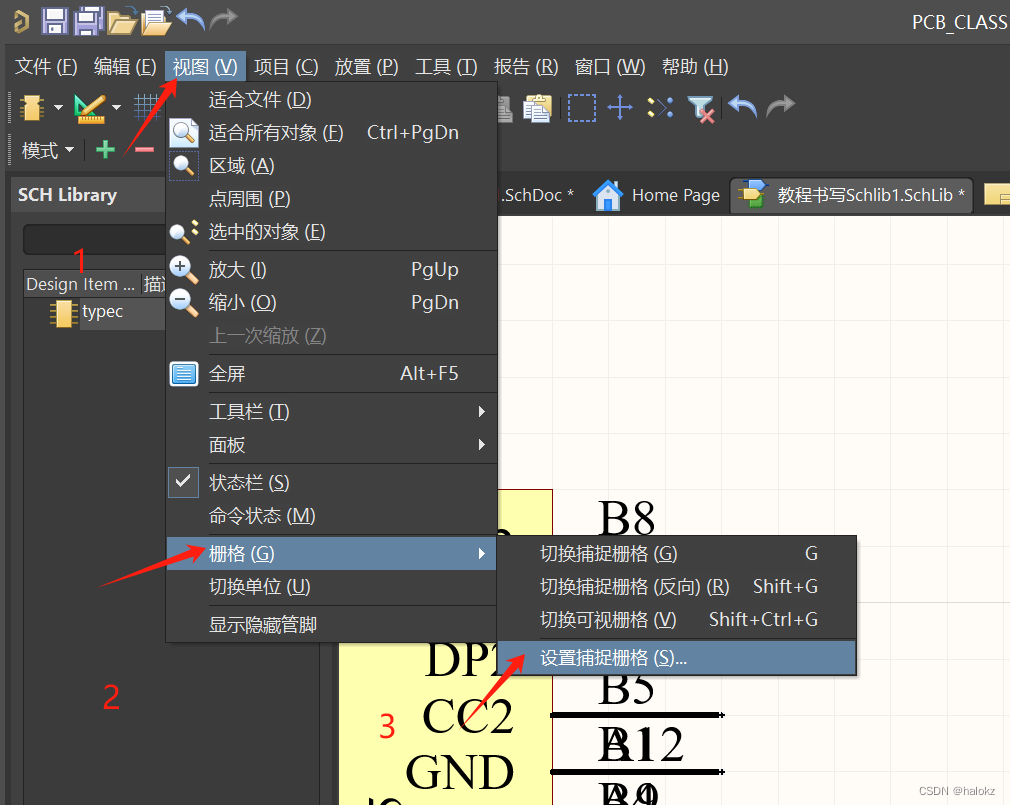
三、绘制元件原理图
(一)制作一个typec接口
1.成品样例
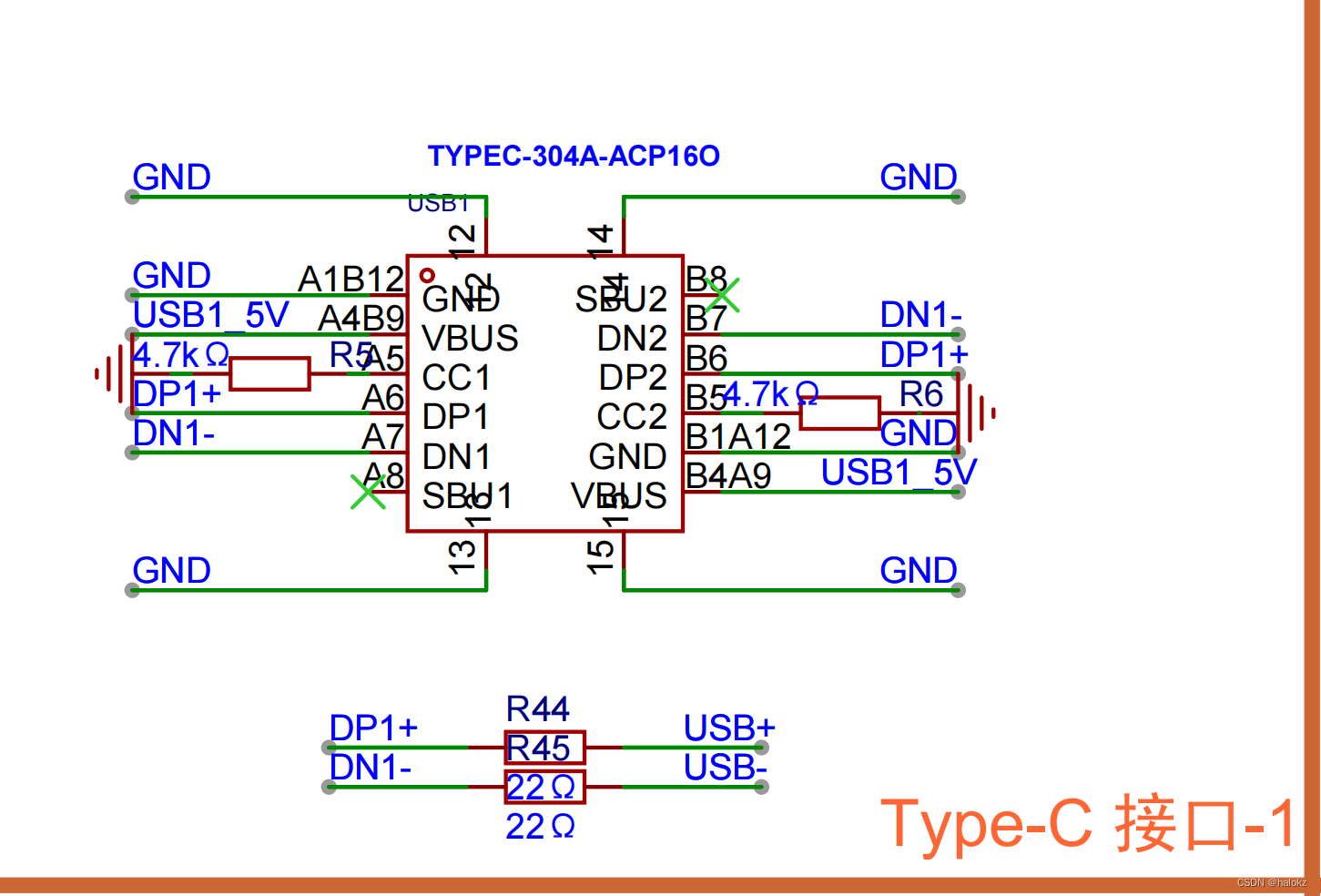
2.再原理图库画元件
矩形要自己拉 第一下点击鼠标左键就锁定地方起始点 第二次左键就确定框选范围

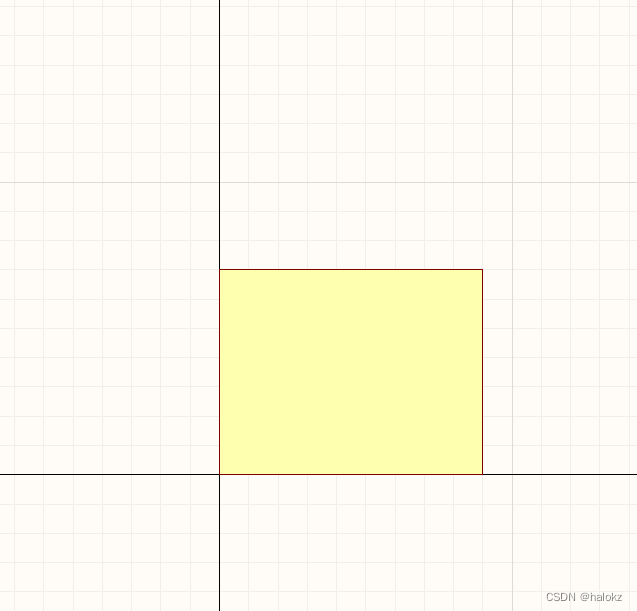
有四个亮点的要放在外面把管脚有四个亮点的放在外面,并且把管脚如下图放置
按空格以调整管脚的方向
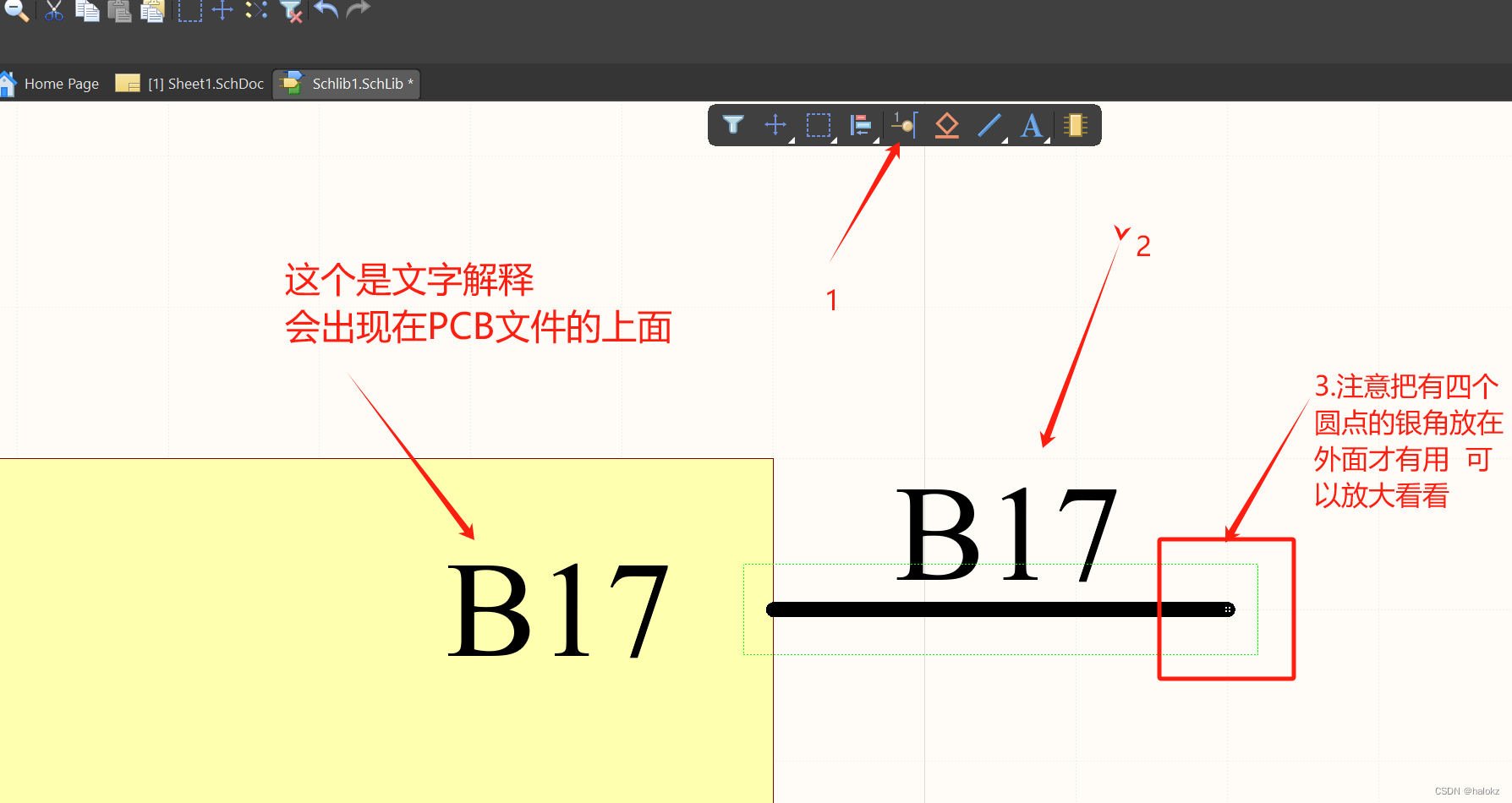
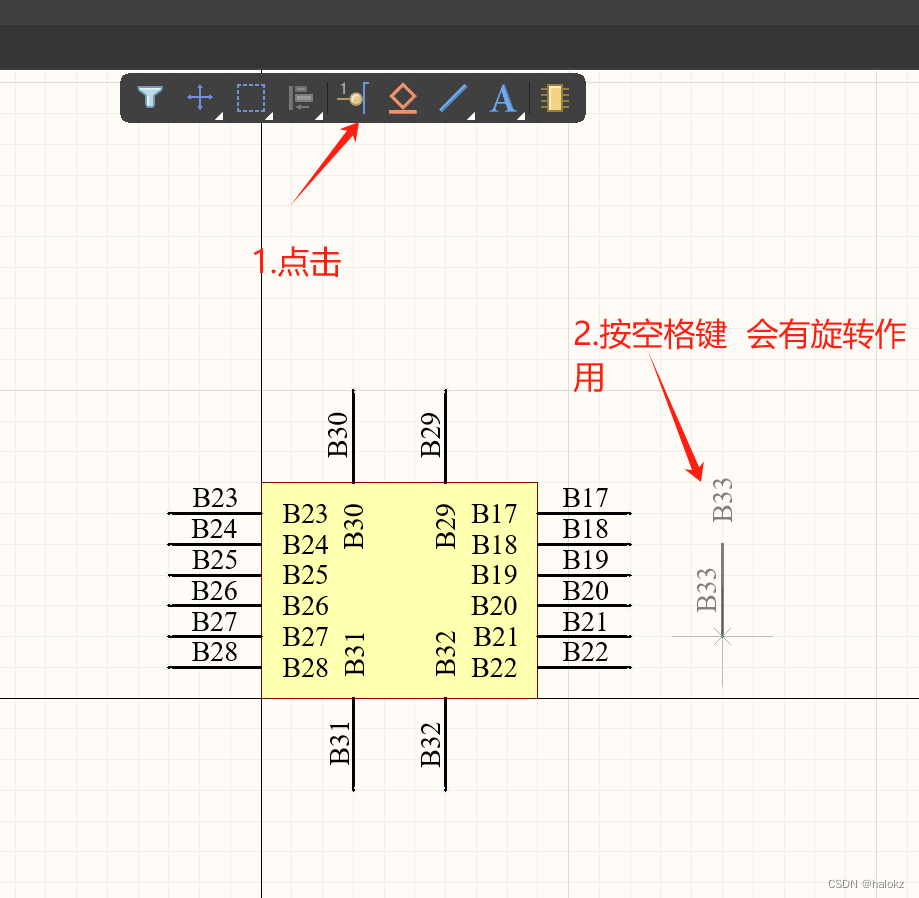
3.修改管脚
此时双击管脚 进入详情属性界面 对管脚的名字、长度、颜色、是否可见等进行修改
箭头所指的详情页位置的修改后图中对应颜色的位置也会改变
例如:更改详情页的name为”A12",图中的“B17"也会改为”A12"
可以根据成品示例的进行更改
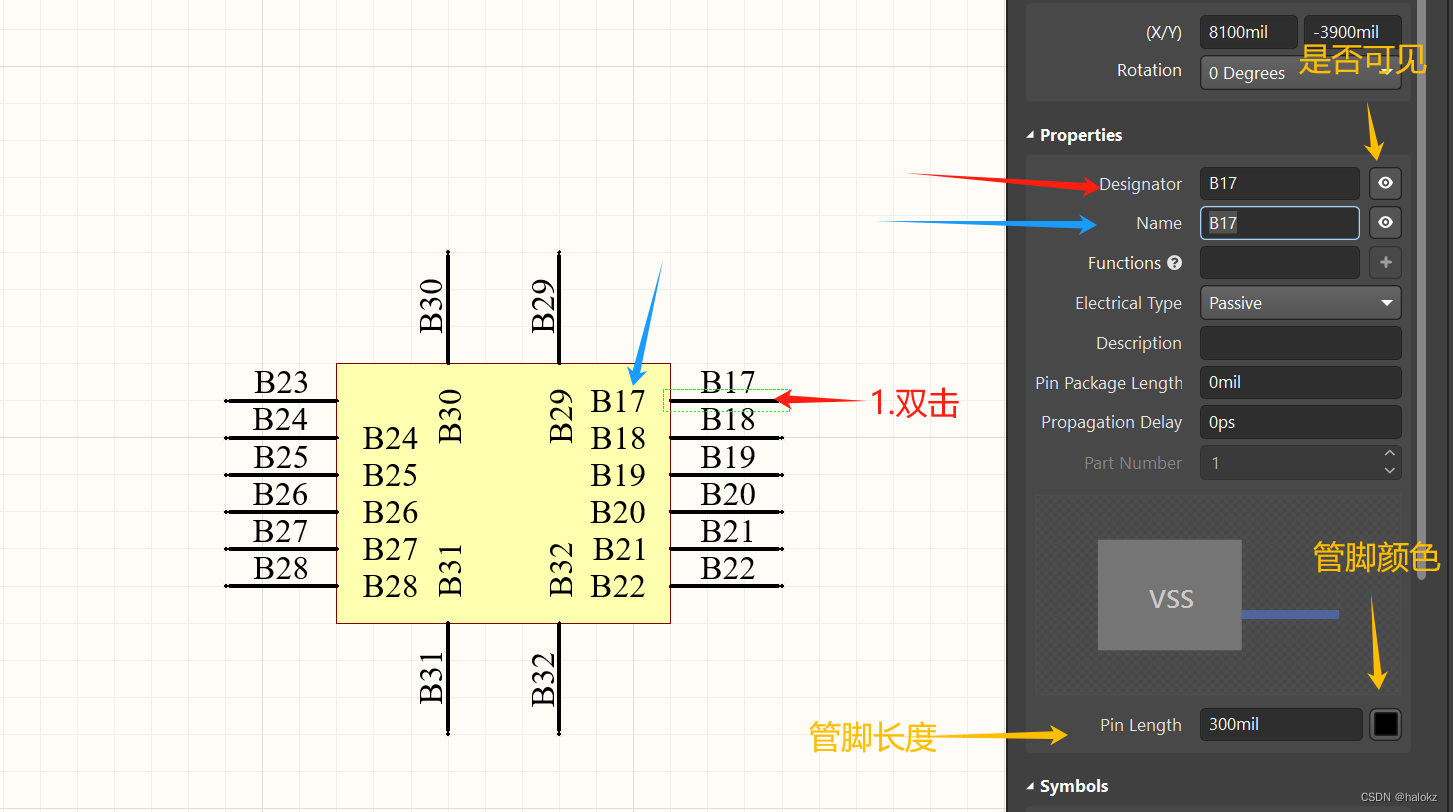
左上角和右下角的都是有俩个,管脚有两个显示值“A1""B12",那么具体那个才是管脚好呢?
其实两个都是 所以我们需要把放多一个管脚。
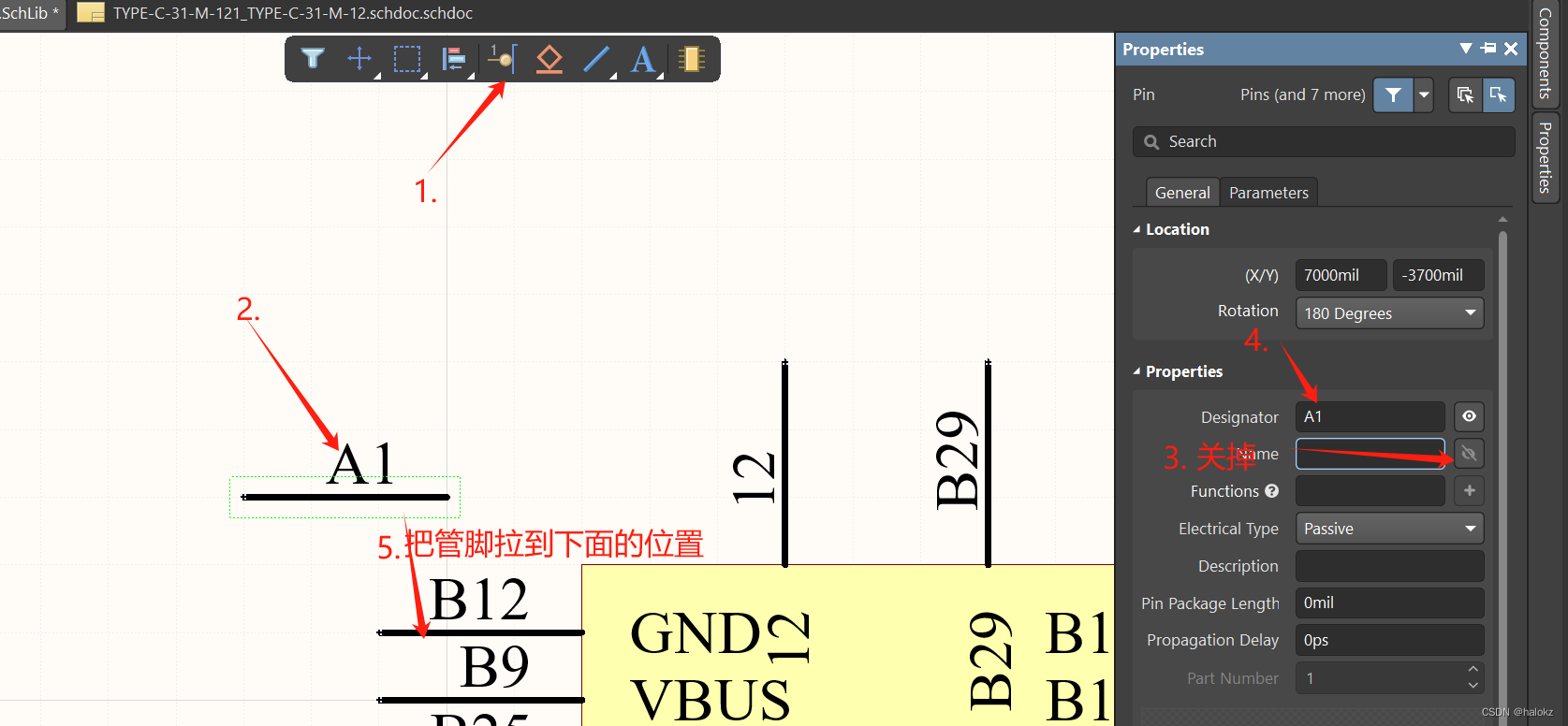
下面是成果图
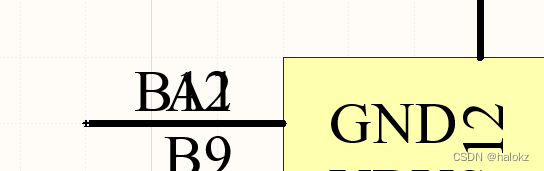
4.防止原理图库于原理图里
点击放置
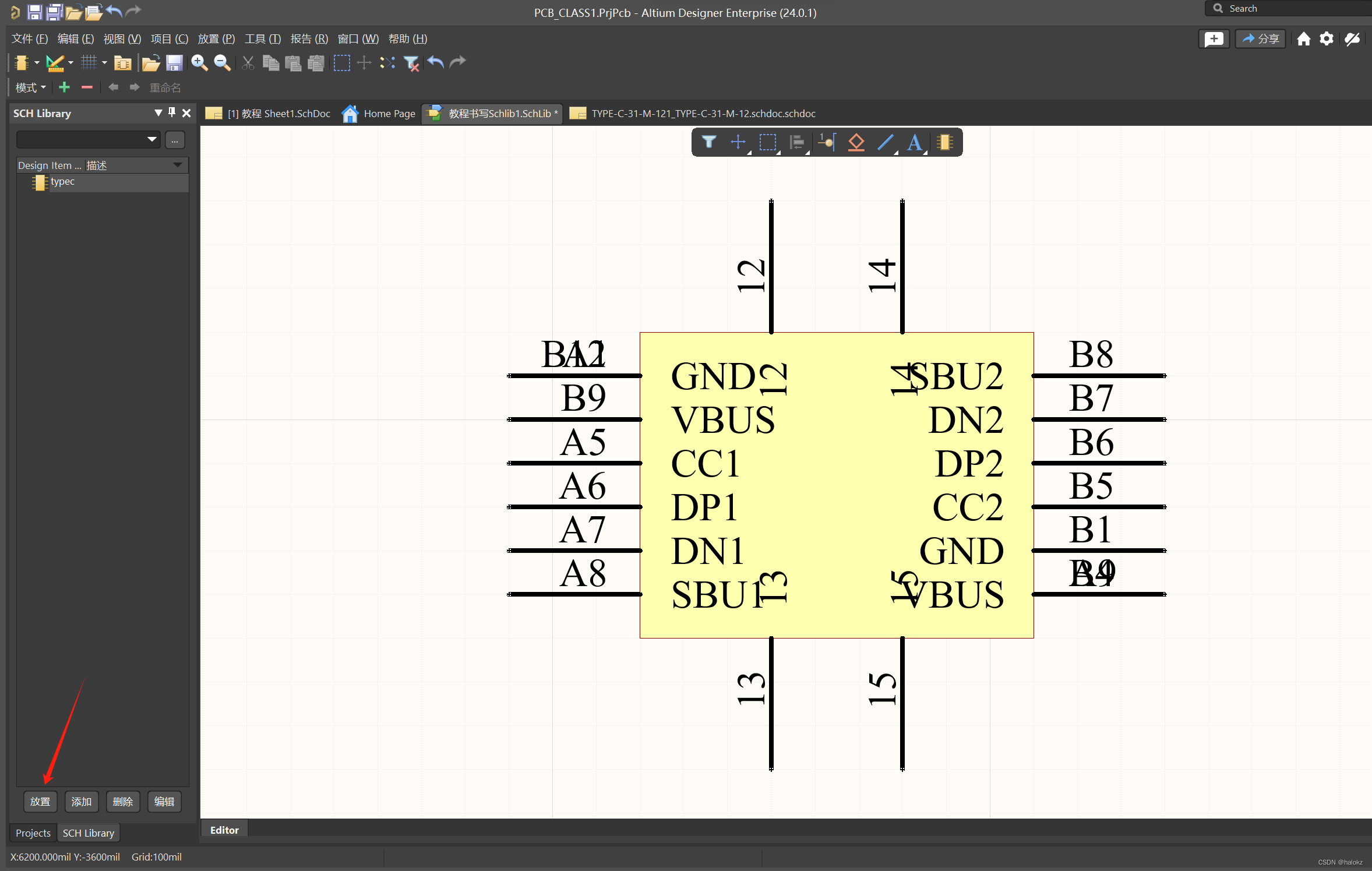
这样就放置完成了
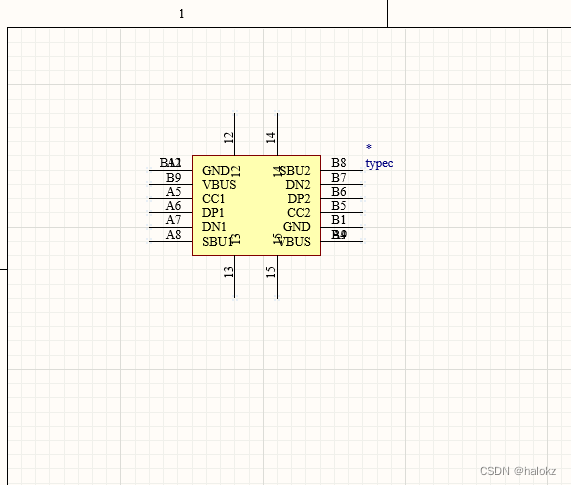
5.完善原件部件
点击蓝色波浪线进行画线 注意不能用放置线!!!
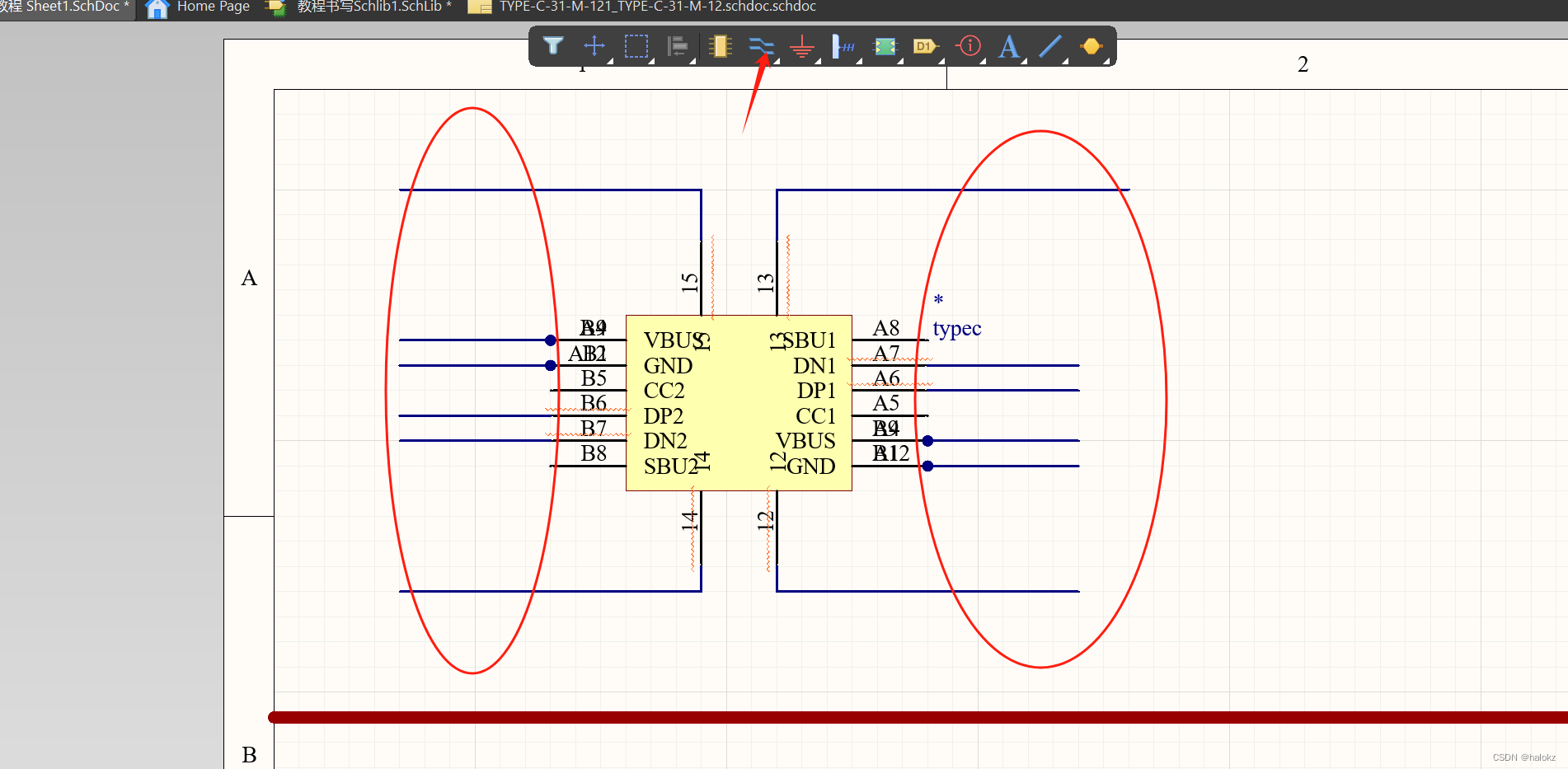
放置时需要红色叉叉高亮时才有作用 如下图
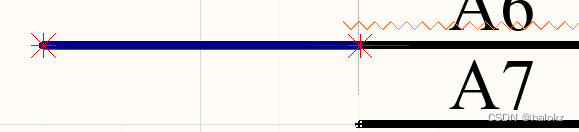
由于type-c需要电阻,所以我们也要自己画一个电阻
画元器件需要回到原理图库
在原理图库画元器件用蓝色的放置线
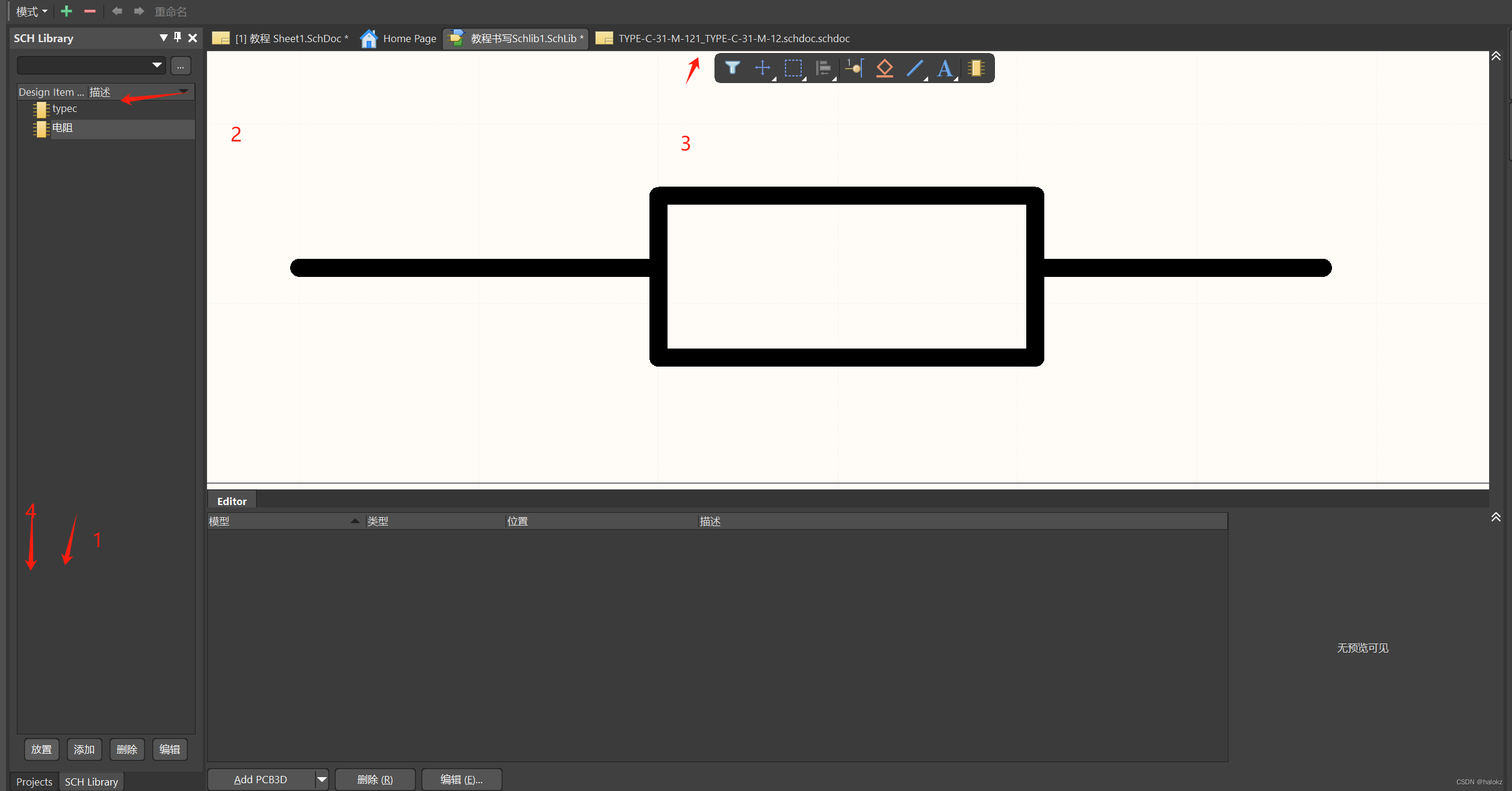
更改一下数据
电阻用R 电容用D 灯用LED
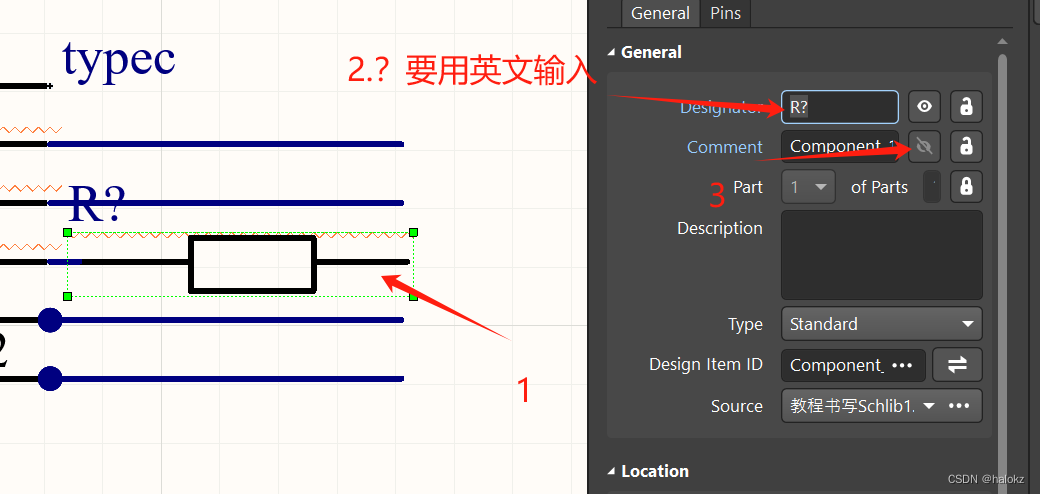
带星星的可以通过以下步骤进行排序
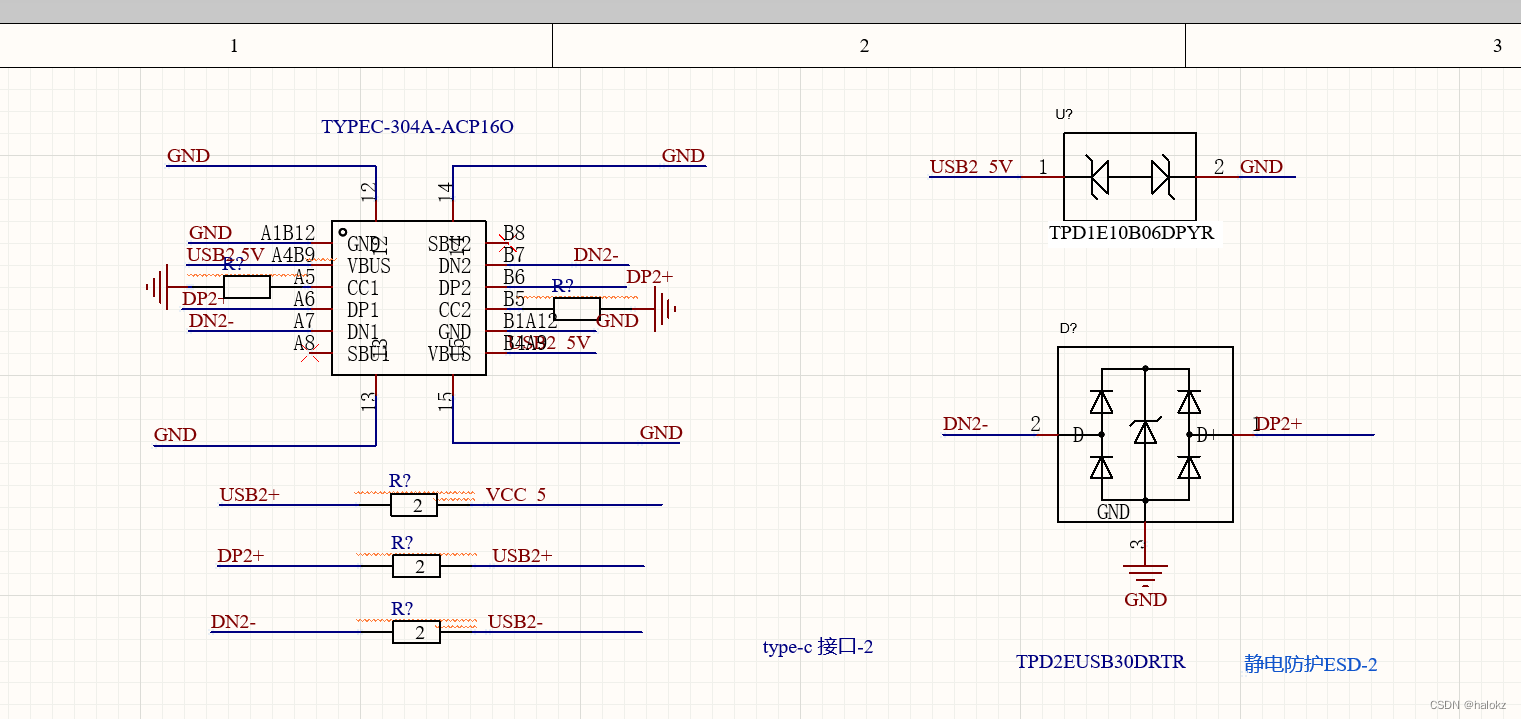
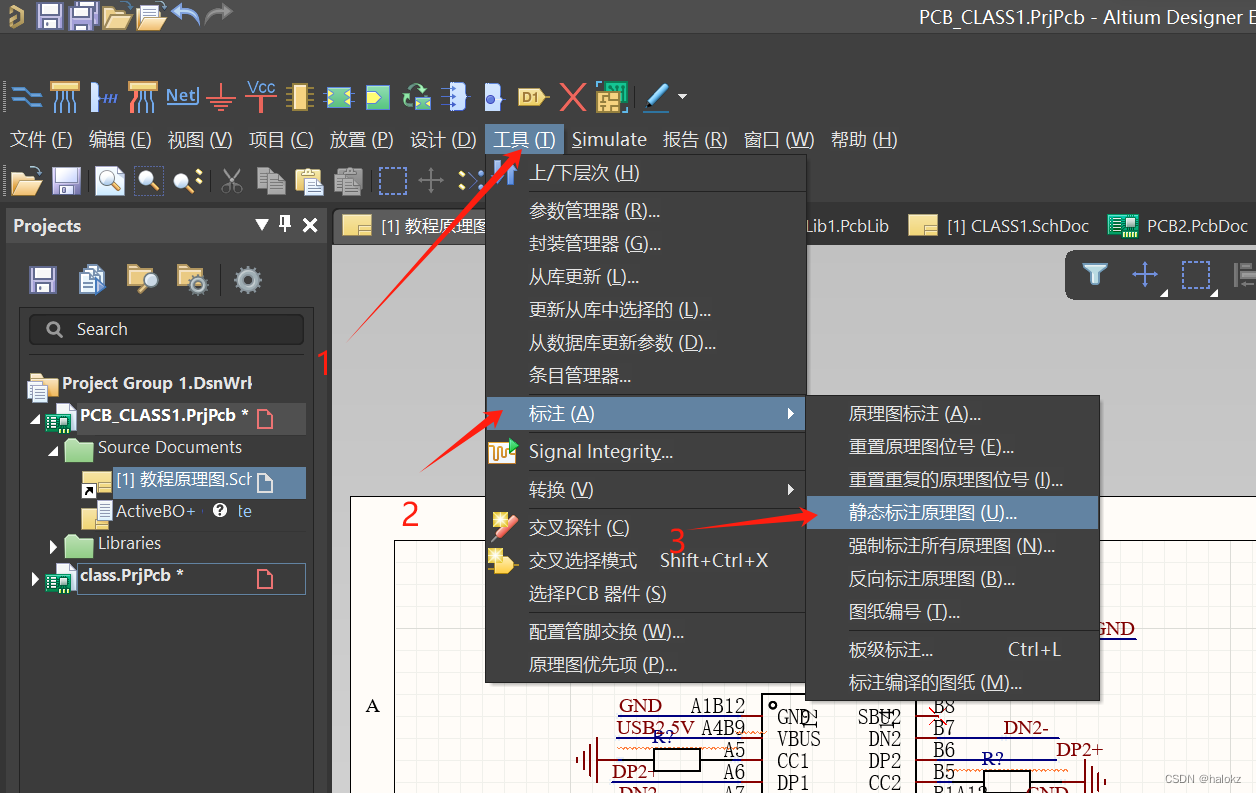
像下面这个就是排列完后的样子
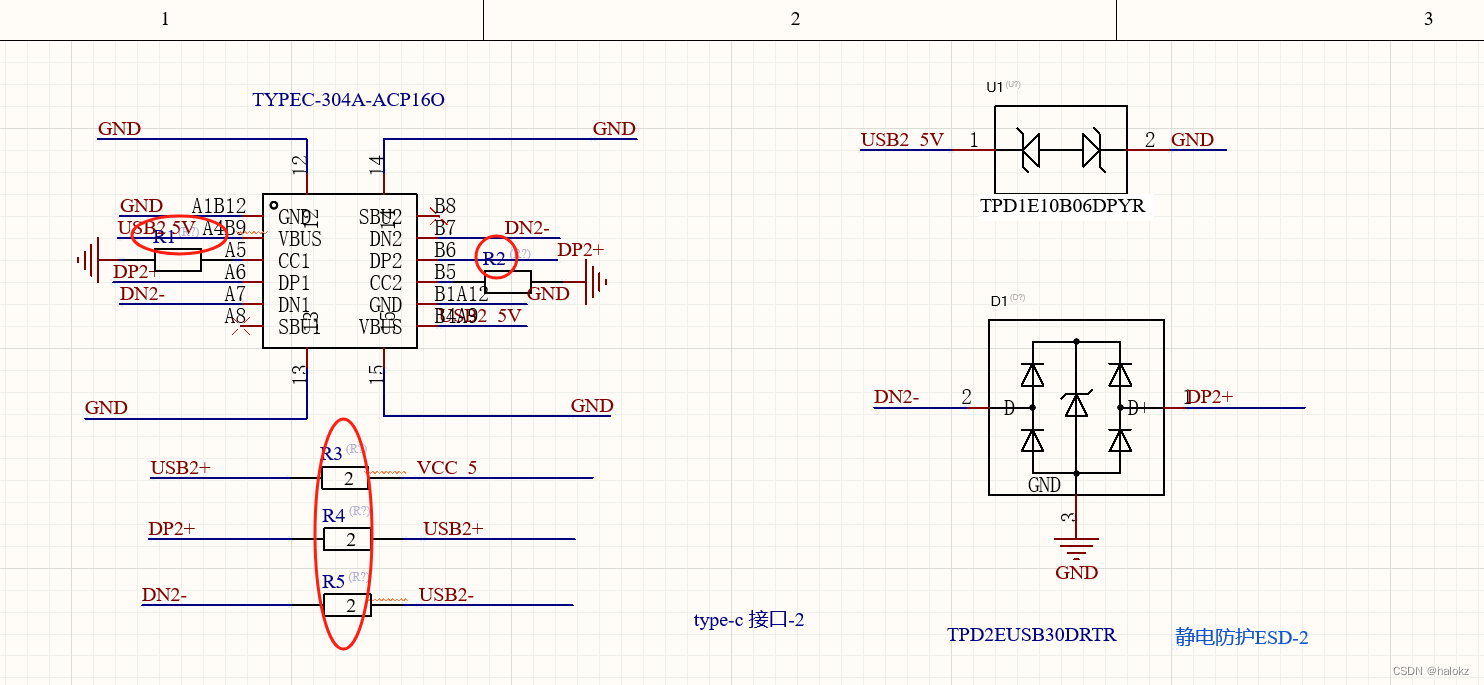
ps:上面的改标注是后期加入的 所以图不怎么一样 不用太在意
点击红色叉叉 放在下面箭头的位置
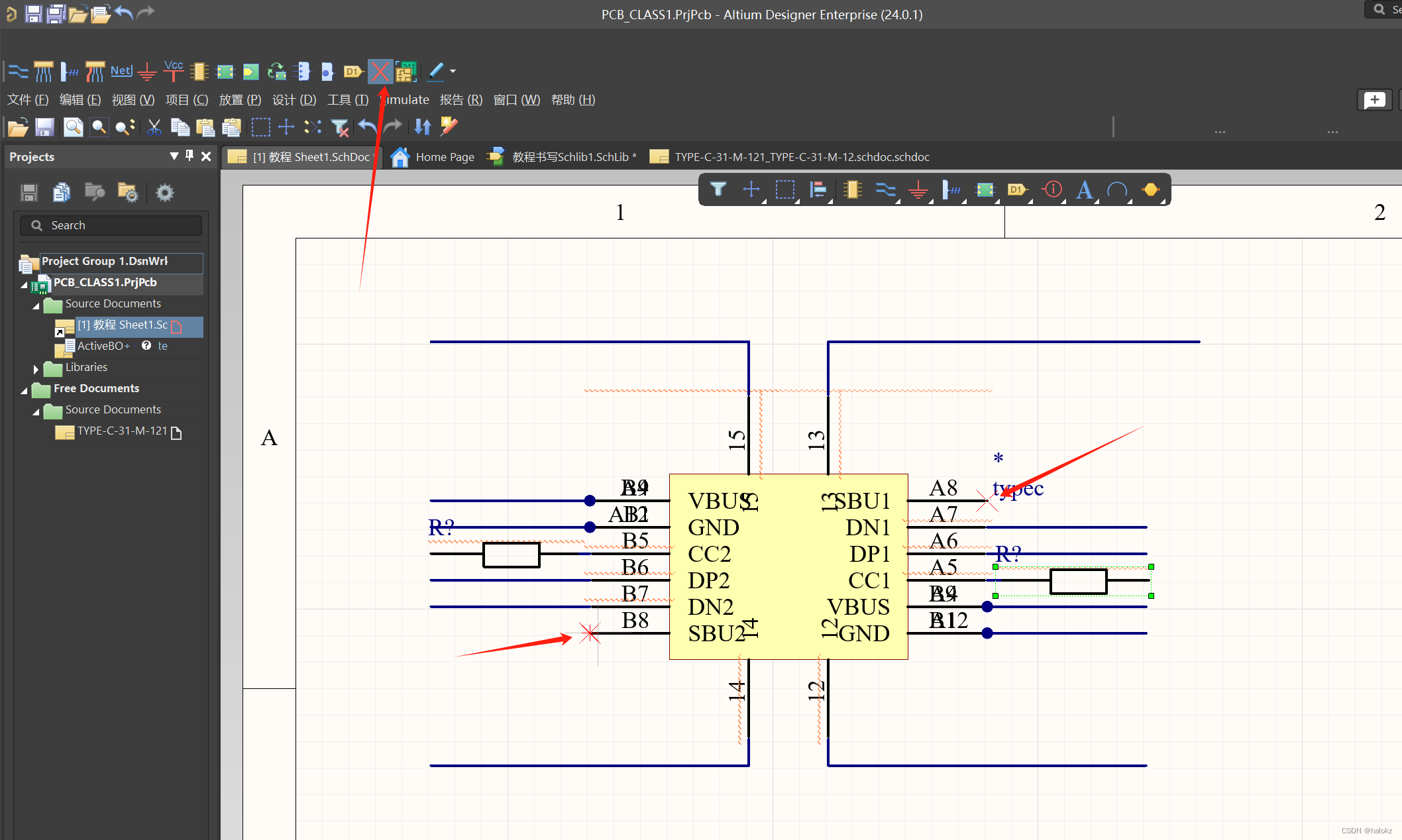
放置网络标签
要等到红色叉叉高亮才有作用

对其一一修改
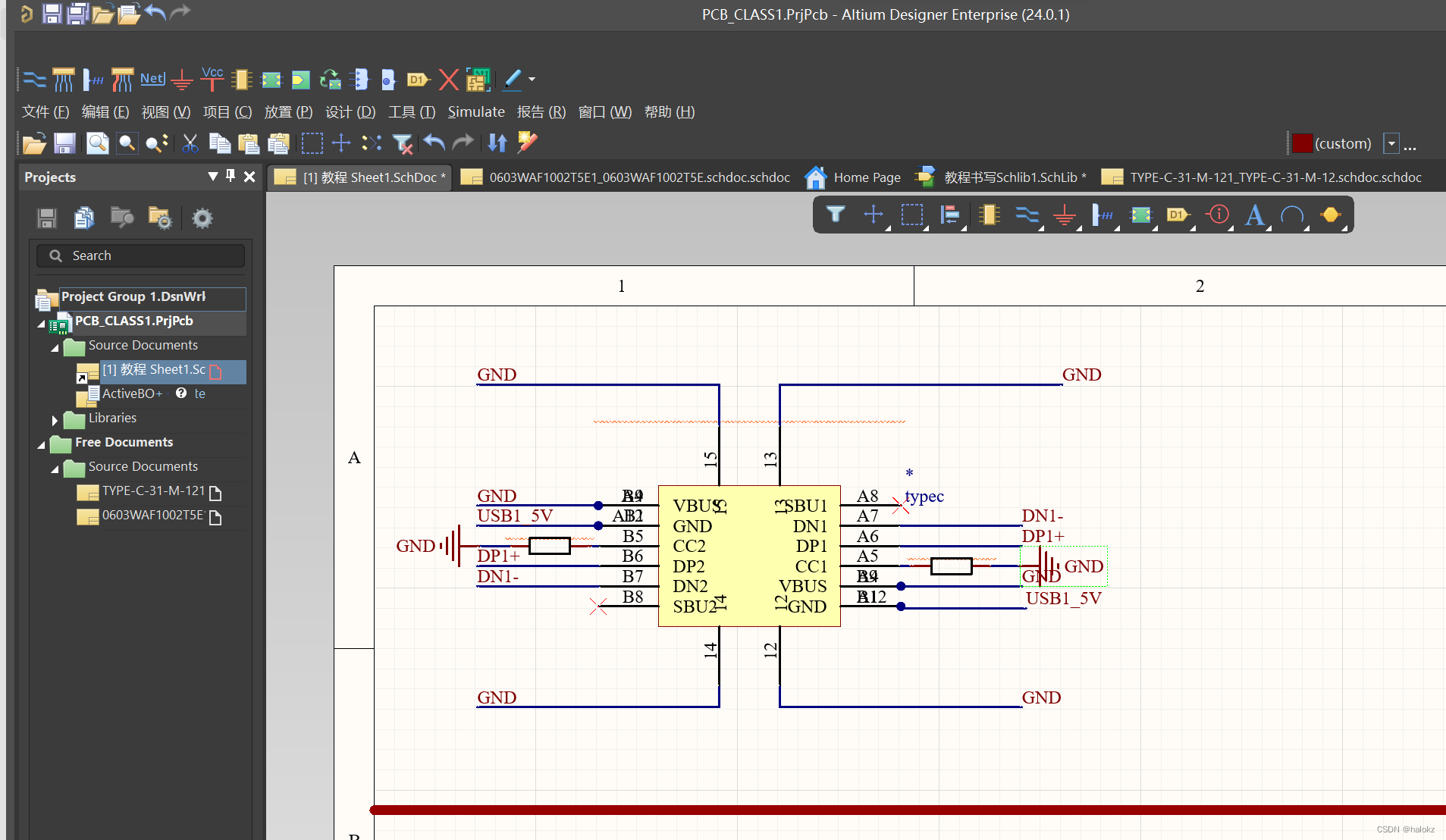
放置地

6.制作完成展示
最后做好的效果图

(二)原理图分区
点击蓝色放置线 然后再原理图进行分区 分成电源区域 元件区域等
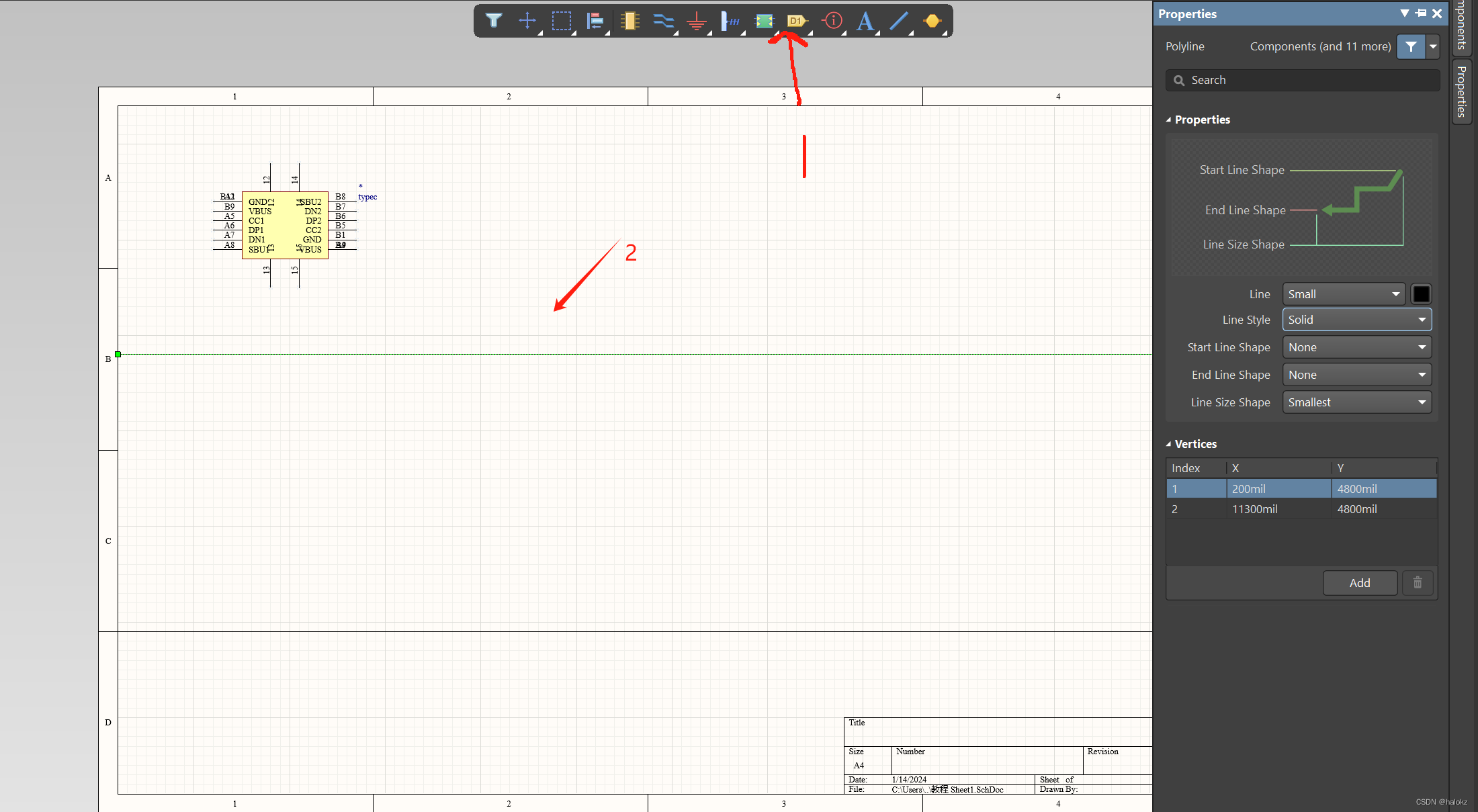
可以通过自己的喜好调节线的大小和形状
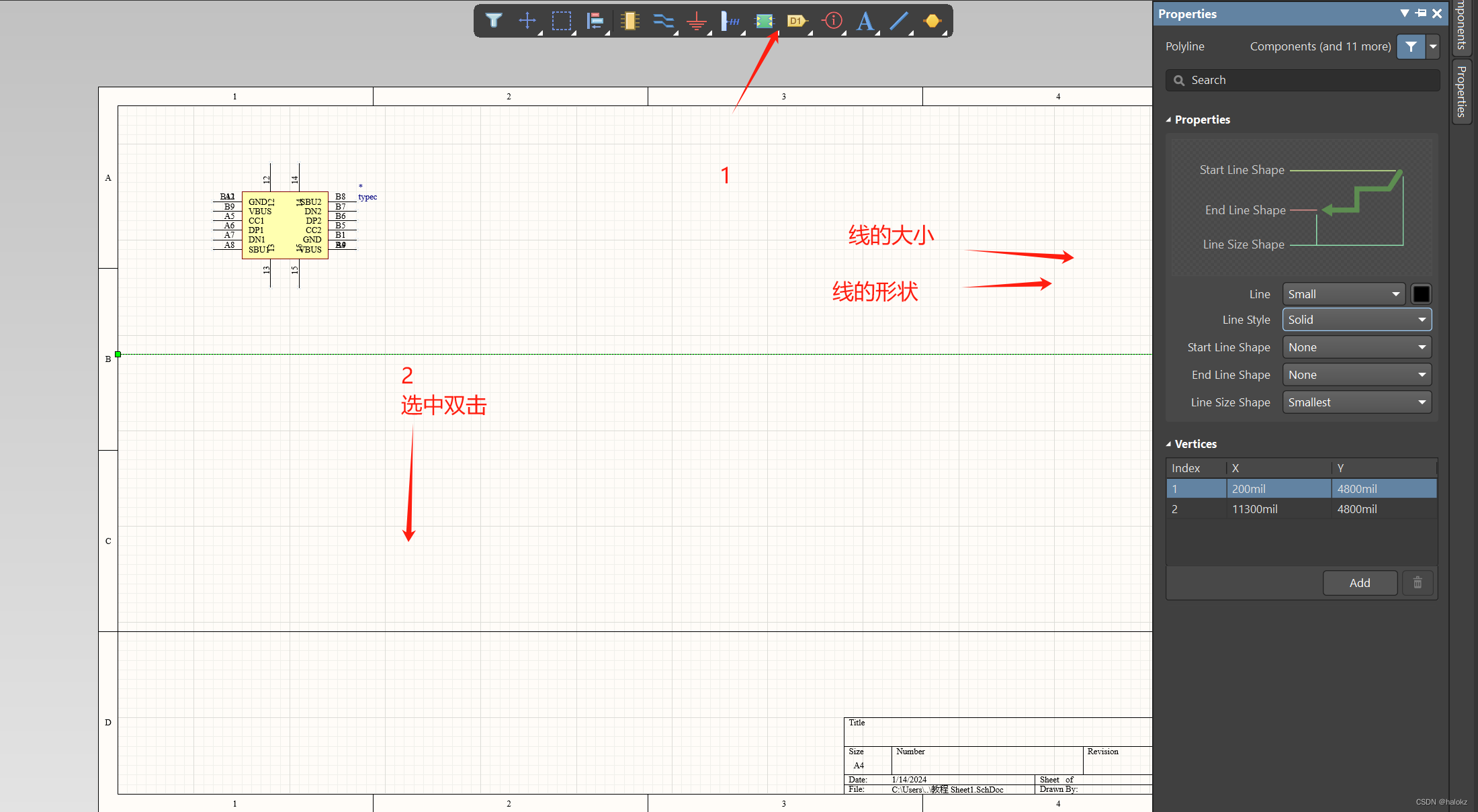
四、简易获取元件图
1.浏览器搜索立创商城
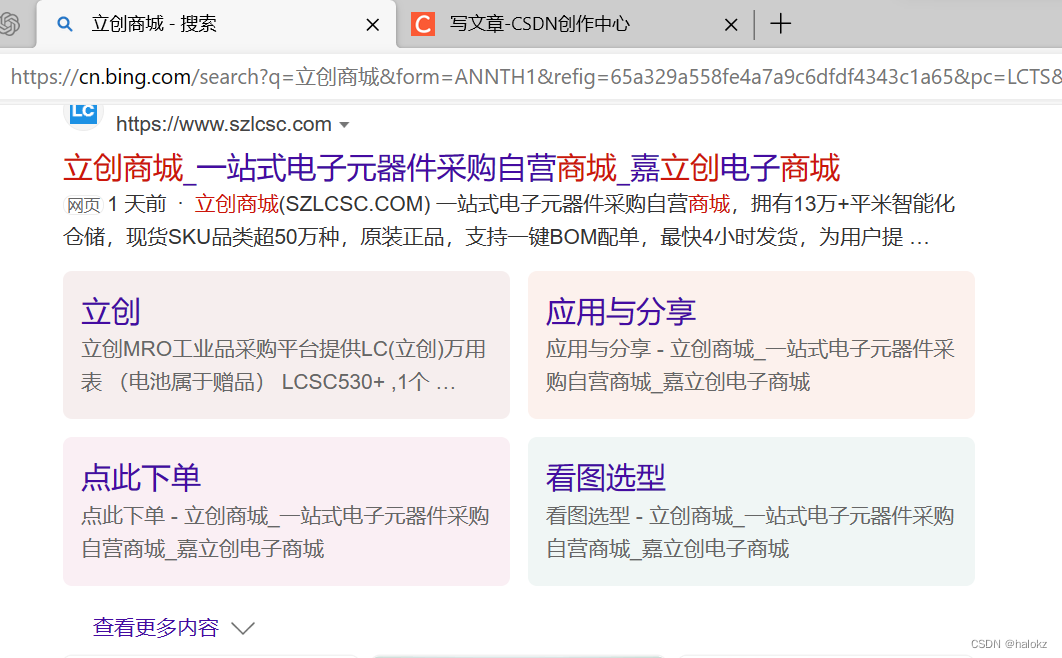
2.搜索型号并且点开数据手册
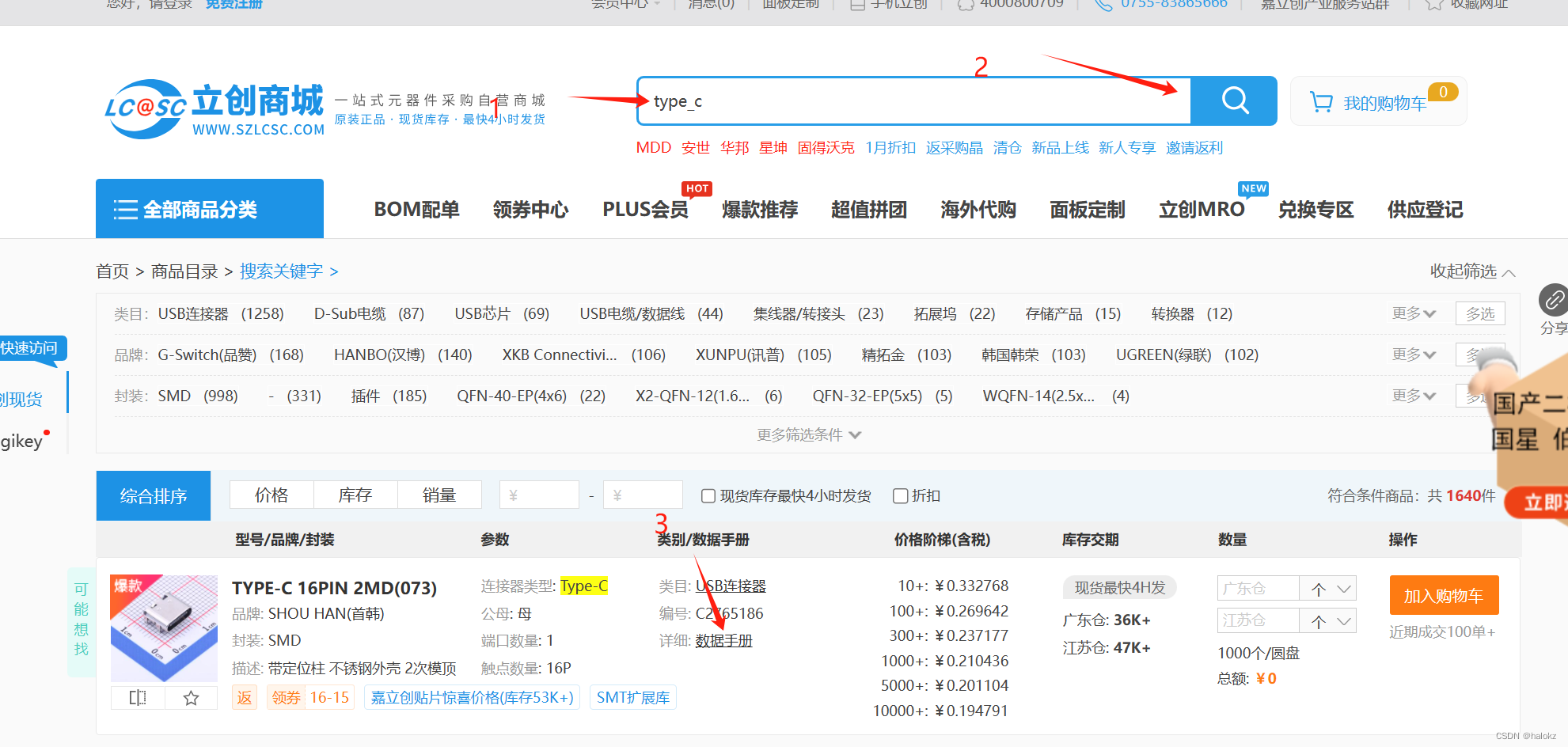
立即打开
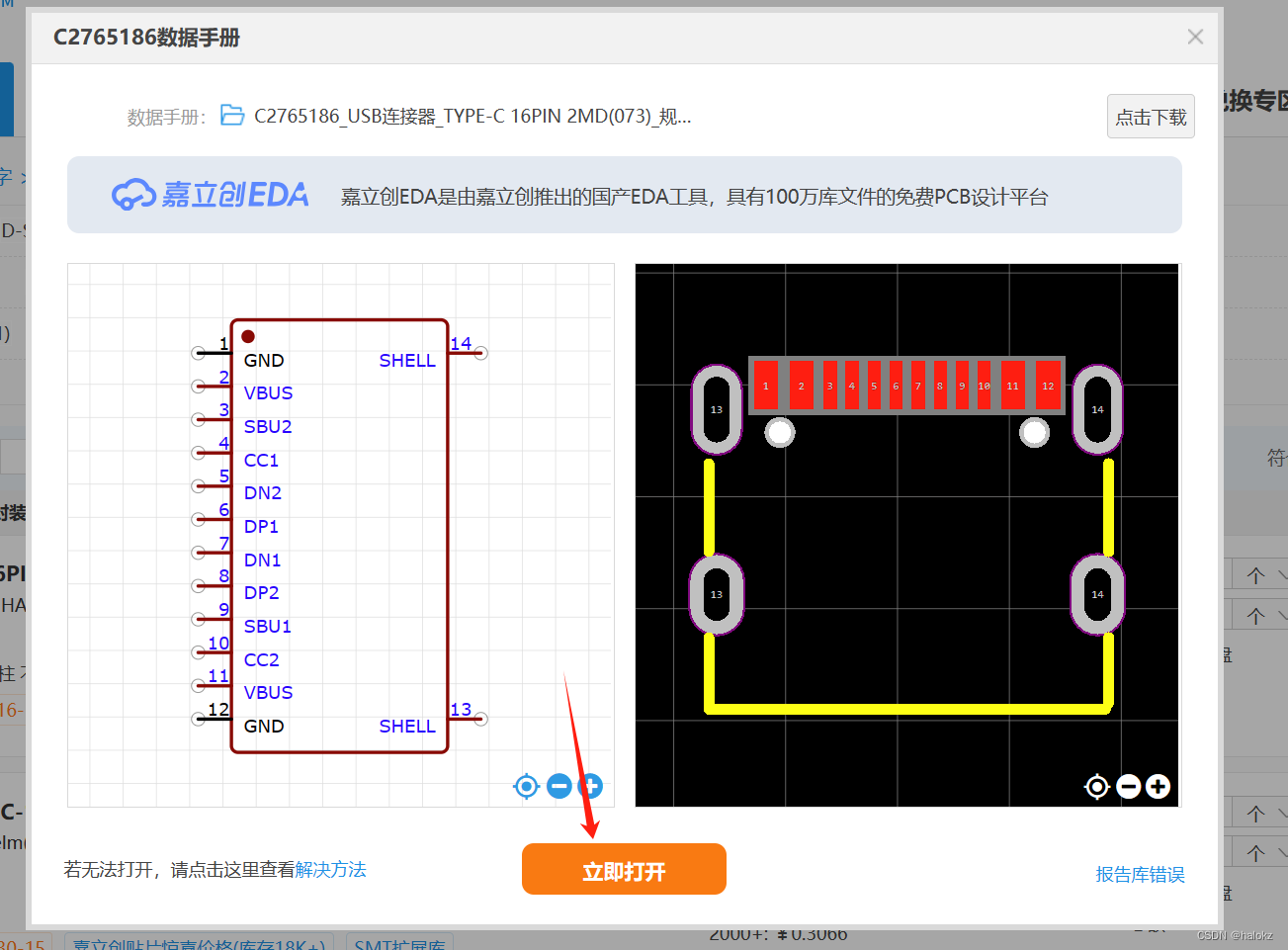
选择 文件--导出--Altium Designer
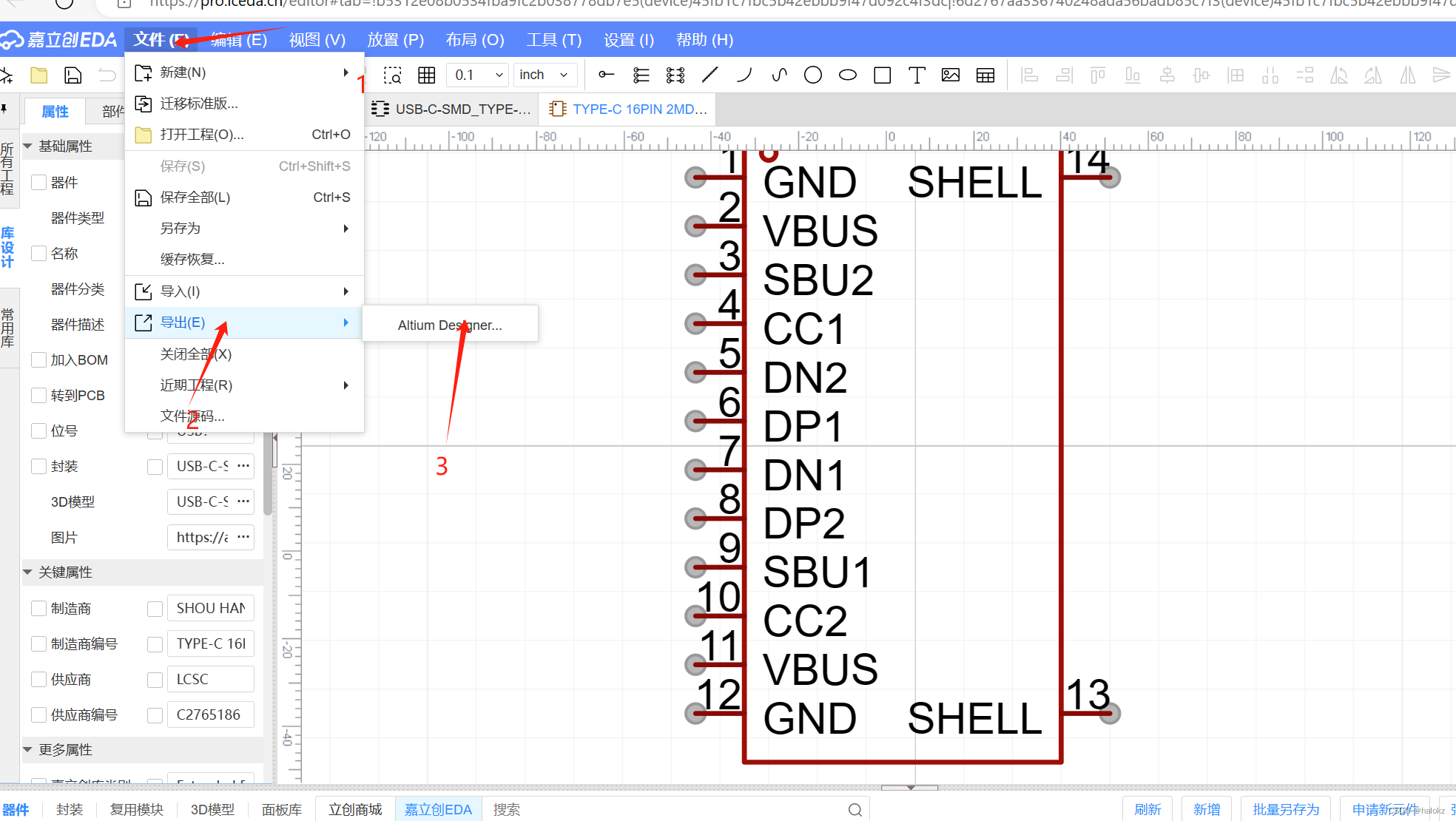
双击打开文件
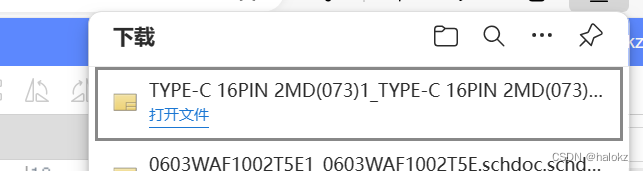
导出到了一张原理图上
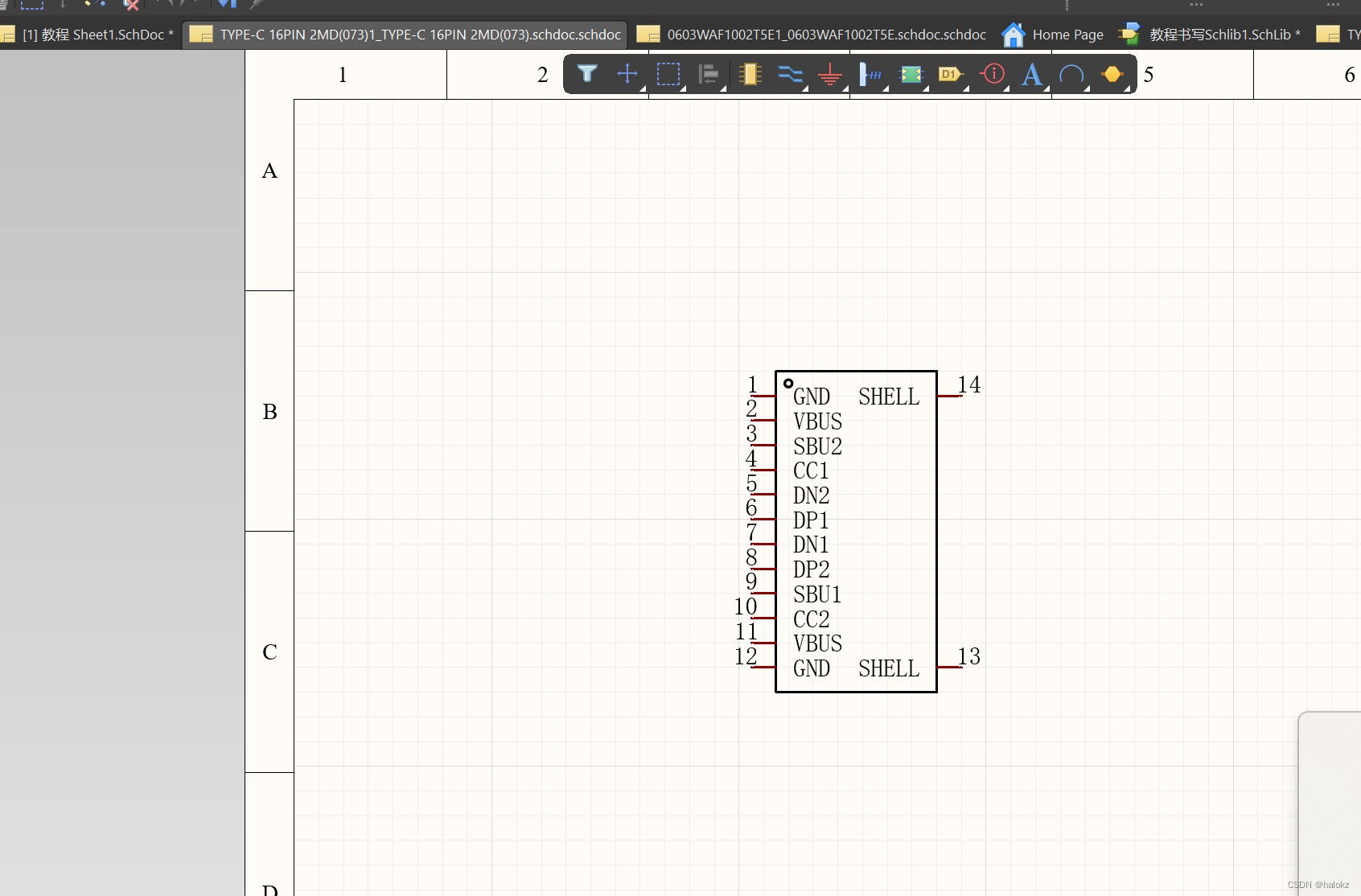
框选全部 选中复制粘贴到原理图上
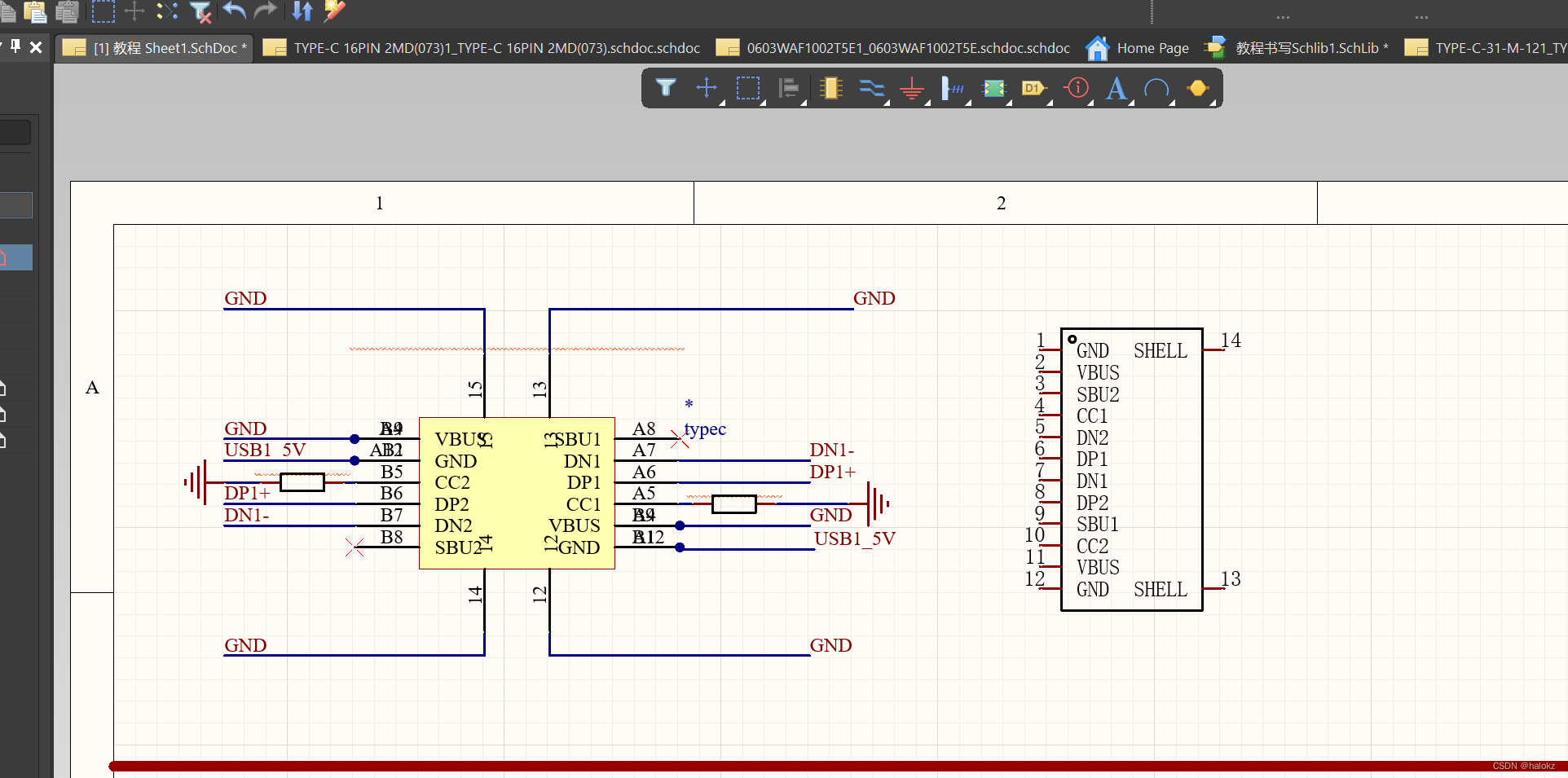
这样就可以白嫖到一张原理图了 不需要自己画那么消耗时间 需要的可以自己抉择





















 1万+
1万+











 被折叠的 条评论
为什么被折叠?
被折叠的 条评论
为什么被折叠?








